HƯỚNG DẪN CHI TIẾT CÁCH CHỌN ĐỐI TƯỢNG TRONG AUTOCAD
Cách 1: Click chuột chọn đối tượng trực tiếp
Đây là cách chọn đối tượng trong AutoCAD nhanh chóng và đơn giản nhất. Dù bạn mới tiếp xúc với phần mềm AutoCAD thì bằng cách này, bạn vẫn hoàn toàn có thể chọn một hoặc nhiều đối tượng khác nhau.
Tuy nhiên, không tránh khỏi việc bạn đã click chọn đối tượng đầu, và khi chọn thêm đối tượng khác thì đối tượng ban đầu không chọn được nữa. Cách khắc phục như sau:
– Bước 1: Trên thanh công cụ của Autocad, bạn click chuột vào mục Tools chọn Options hoặc nhập lệnh OP để mở hộp thoại Options.
– Bước 2: Trong hộp thoại Options, bạn chọn thẻ Selection.
– Bước 3: Click chuột để bỏ mục Use Shift to add Selectior.
– Bước 4: Chọn OK để đóng hộp thoại.

Cách 2: Cách chọn đối tượng trong AutoCAD theo Window
Đối với cách này, đối tượng được chọn sẽ nằm trọn trong cửa sổ mà bạn đã thiết lập ngay từ đầu.
Cách chọn đối tượng trong CAD theo Window rất đơn giản. Những bạn mới bắt đầu học AutoCAD cũng có thể thực hiện được. Bao gồm 2 bước:
– B1: Click chuột chọn điểm W1 và điểm W2 để tạo thành một khung cửa sổ bao quanh các đối tượng.
– B2: Nhấn Enter để hiện thị các đối tượng đã được chọn.
Cách 3: Chọn đối tượng bằng Crossing Windows
Cách chọn đối tượng trong AutoCad bằng Crossing Windows mang lại tính chính xác cao. Đối với cách này thì yêu cầu khung cửa sổ đã được chọn phải cắt ngang qua đối tượng thì đối tượng cũng sẽ được chọn.
Cách thực hiện đối với phương pháp này cũng rất đơn giản. Để chọn được đối tượng thì đầu tiên bạn click chuột chọn điểm W1 và điểm W2, nhằm tạo thành một khung cửa sổ cắt qua các đối tượng mà bạn muốn chọn. Cuối cùng, bạn chỉ cần nhấn Enter để kết thúc thao tác.

Cách 4: Chọn đối tượng theo phương pháp Fence
Cách chọn đối tượng trong AutoCad theo phương pháp Fence được nhiều người sử dụng. Cách này sẽ được áp dụng khi bạn cần chọn các đối tượng trên bản vẽ Cad nằm ở các vị trí khác nhau.
Bạn chỉ cần gọi lệnh nào mà có xuất hiện dòng lệnh Select objects là có thể thực hiện thao tác chọn đối tượng. Cụ thể, bạn hãy làm theo 3 bước::
– Bước 1: Trong dòng lệnh Select objects, bạn nhập phím tắt F và nhấn Enter để hiển thị lệnh.
– Bước 2: Trong dòng lệnh First Fence Point, bạn click chuột chọn điểm thứ nhất. Sau đó, tiếp tục chọn các đối tượng ở các vị trí khác nhau.
– Bước 3: Nhấn Enter để hiển thị kết quả.
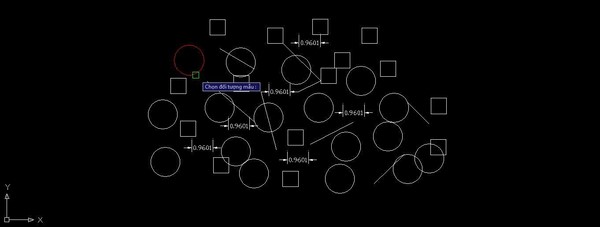
Trên đây, chúng tôi đã giới thiệu tới bạn đọc 4 cách chọn đối tượng trong AutoCAD chuẩn xác nhất.
Mời bạn tham khảo thêm:
Cách vẽ điểm trong AutoCAD bằng lệnh Point chính xác nhất
6 lệnh bắt điểm trong AutoCAD mà kỹ sư cần nắm vững
Dowload Phần Mềm CADe SIMU Full, Hướng Dẫn Tải Và Cài Đặt
Khoá học ứng dụng AutoCad trong thiết kế tủ điện
MỌI HỖ TRỢ VUI LÒNG LIÊN HỆ
TRUNG TÂM TỰ ĐỘNG HÓA CÔNG NGHIỆP PLCTECH
Hà Nội: Số 11 Ngõ 2E Dịch Vọng – Cầu Giấy
HCM: 97 Đường Số 3 – Hiệp Bình Phước – TP. Thủ Đức
SĐT/Zalo: 0987 635 127
Website: https://plctech.com.vn/
Fanpage: https://www.facebook.com/PLCTechHN
Email: plctech.daotao@gmail.com
